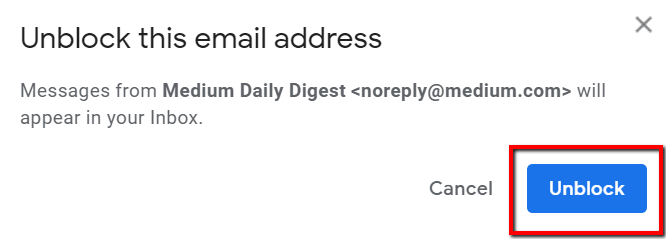Nem akarja, hogy elkapja azokat a bosszantó termékértékeléseket, amelyek valaha is kedveltek egy személytől vagy társaságtól? Erre egy egyszerű megoldás: blokkolás.
És megkerülheti, ha a spam mappába küldi őket. Sajnos azonban ez nem mindig csökkenti azt. Az e-mail, amelyet nem akar látni, továbbra is átjuthat.
A jó hír az, hogy van egy másik út. És ez nagyon egyszerű.

Ebben a bejegyzésben megtanuljuk, hogyan lehet egyszerű módon blokkolni valakit a Gmailben. Ezzel a megközelítéssel elbúcsúzhat a nem kívánt e-mailektől!
Bejelentkezés
Bármelyik thingelse használatához be kell jelentkeznie Gmail-fiókjába. Győződjön meg arról, hogy be van jelentkezve a fiókba, ahol egy nem kívánt feladó üzeneteket továbbít neked.
Ellenkező esetben nem fogja megtalálni a nevét a postafiókban. És nem fogja blokkolni őt.
In_content_1 all: [300x250] / dfp: [640x360]->Először lépjen a Gmailbe, és írja be az e-mail címét (vagy telefonját) a mezőbe. És kattintson a Továbbgombra a folytatáshoz.
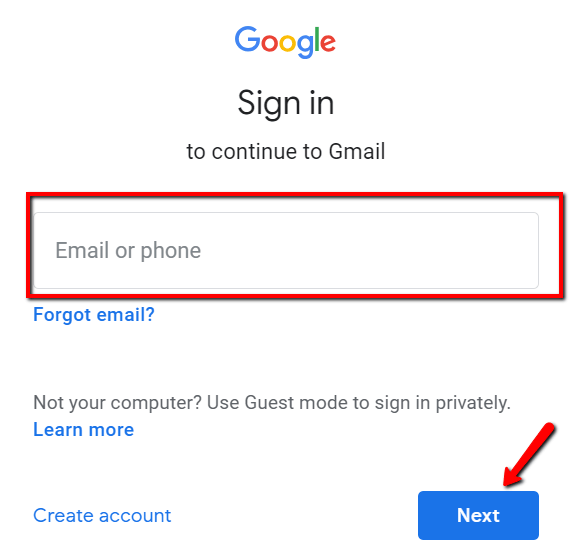
Ezután írja be jelszavát az üres lapra. És ismét nyomja meg a Következőgombot a folytatáshoz.
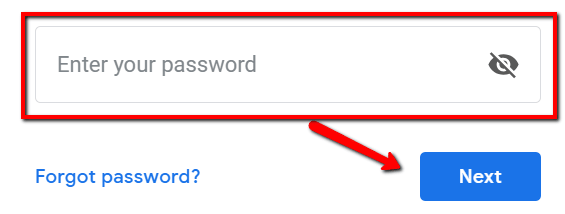
Blokkolás
Sok oka van annak, hogy blokkoljon valakit. Az egyik legfontosabb az, hogy könyörtelen módon távolítsa el a postaládáját. Még ha üzenetük hasznos információkat is tartalmaz, ez nem azt jelenti, hogy el szeretné olvasni őket.
Tehát, hogy ezt a kiadást állandó javítással biztosítsa, tegye a következőt:
1. lehetőség: használja a Blokkoló szolgáltatás
Nyisson meg egy e-mailt a blokkolni kívánt feladótól, és nyomja meg a „három pont” ikont a végén.

Ez egy legördülő menüt jelenít meg. A lehetőségei közül válassza a Blokkolás “[küldő neve]”lehetőséget.

Ezután megjelenik egy felbukkanó ablak. Itt kattintson a Blokkolásgombra a megerősítéshez.
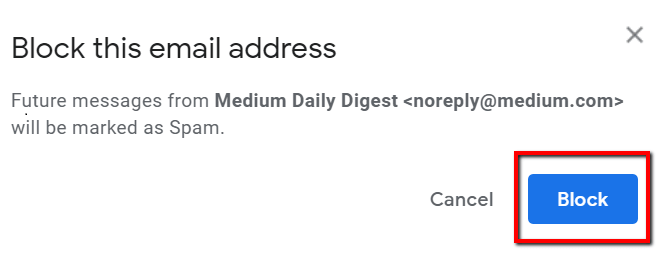
Ezt követően megerősítő üzenetet fog kapni. Tájékoztatja Önt, hogy blokkolta egy bizonyos e-mail címet.
Lehet, hogy egyszerűen írja. Azt is választhatja, ha rákattint a Unblocksenderlinkre.
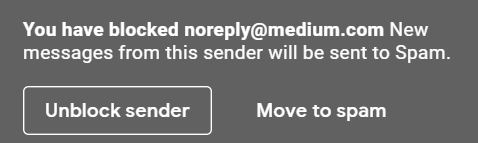
2. lehetőség: Használjon szűrőt
Először nyissa meg az üzenetet, amelyhez szűrőt szeretne létrehozni. És ismét kattintson az ikonra a három végpont végén.

A legördülő menüből válassza az Üzenetek szűrése hasonlótlehetőséget.
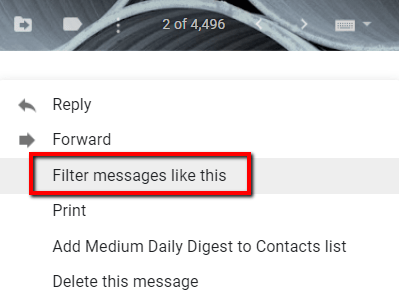
Megjelenik egy ablak. Válassza a Szűrő létrehozásalehetőséget.
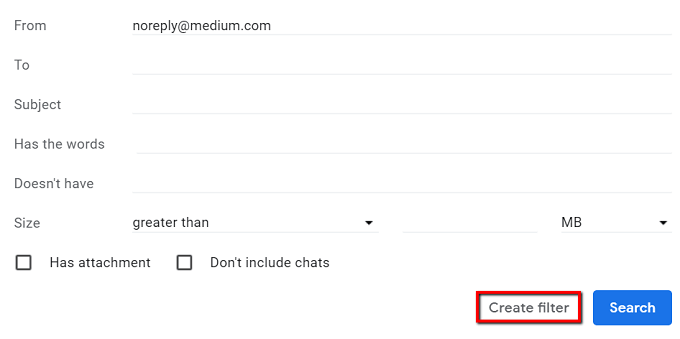
A lehetőségek közül ne felejtsen el jelölni a „Törlés” jelölőnégyzetet. Ezután lépjen az ablak aljára, és kattintson a Szűrő létrehozásaelemre.
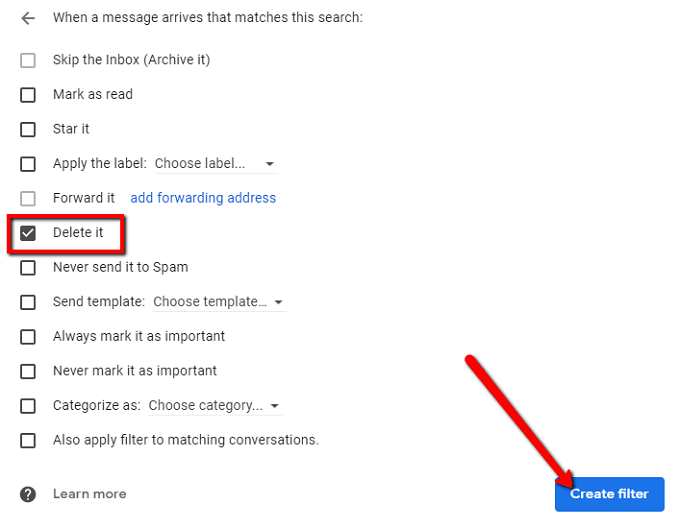
Innentől kezdve a „Törlés” szűrő alkalmazandó az összes feladó bejövő üzenetére.
Hogyan lehet feloldni
Most, ha fáj a szíved, visszavonhatja a folyamatot. Sokan úgy döntenek, hogy egy bizonyos idő elteltével használják a blokkoló funkciót.
Ha üzeneteket szeretne átvenni a feladótól a „blokkolás” listán, akkor csak annyit kell tennie, hogy letiltja azokat.
Így lehet megtenni, hogy mi történik:
Először , lépjen a fiókod „fogaskerék” ikonjára. Kattintson rá a legördülő menü megnyitásához.
A legördülő menüben kattintson a Beállításokelemre.
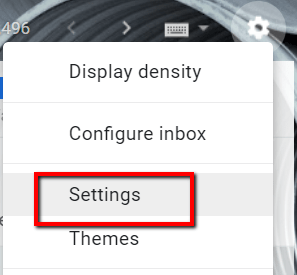
Lépjen a Szűrők és blokkolt címekfülre.
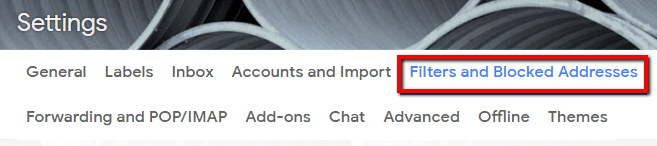
Most jelölje be a feladó nevének négyzetét, amelyet fel szeretne tiltani, majd nyomja meg a feloldás 
Ezután megerősítő üzenetet fog kapni. Kattintson a Feloldáselemre a változtatás befejezéséhez.